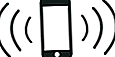iMessages са чудесна функция на нашите часовници на Apple. Получаваме съобщението си веднага на китката си, без да се налага да изваждаме своите iPhone, за да видим от кого е. Така че, когато iMessage на Apple Watch не работи, това е истинско неудобство и откровено болка в ...

Бързият достъп до iMessage е може би най-полезният или поне в горния списък на най-полезните функции, които предлагат нашите Apple Watches. Знам, че доста от нас iFolks използват тази функция всеки ден, така че оставаме в течение на нашите съобщения и какво се случва в живота на приятелите и семейството ни. Докато много работни места забраняват iPhone през работно време, повечето не забраняват часовниците на Apple. Така че е лесно да проверите нашия часовник, за да видите какво се случва, без да нарушавате правилата на работното място или да се натрапвате.
Но както всички добри неща, понякога спира да работи. И iMessage изглежда особено склонен към проблеми, особено на вашия сдвоен Apple Watch. Така че, ако не получавате съобщенията си и изпитвате, че Apple Watch iMessage не работи, имаме няколко чудесни съвета за вас.

Това звучи ли ти? Когато се опитате да изпратите iMessage на някого, вашият Apple Watch го изпраща като SMS или часовникът показва известие, че съобщението не е изпратено. Или може би не можете да изтеглите прикачени файлове в iMessage като снимки.
За всички тези проблеми с Apple Watch iMessage имаме няколко бързи решения за отстраняване на вашите проблеми.
Ако проблемът ви е, че iMessage не работи на вашия iPhone или друг iDevice, разгледайте нашата подробна статия за връщане на iMessage в работно състояние.
Така че нека стигнем до него!
Свързани статии
- Проблеми с батерията на Apple Watch? Някои съвети за помощ
- Хаптиците не работят на Apple Watch или iPhone?
IMessages не се доставят ли на вашия Apple Watch?
Бързи съвети, ако не можете да изпратите или получите съобщение
- Вижте дали можете да изпращате и получавате съобщения на вашия iPhone
- Ако вашият iPhone получава съобщения, проблемът е вашият часовник
- Следвайте подробните стъпки, изброени по-долу, за да рестартирате вашия Apple Watch и ако е необходимо да премахнете сдвояването и повторното сдвояване
- Ако вашият iPhone също не получава съобщения, най-вероятно проблемът е вашият телефон
- Разгледайте нашата статия за отстраняване на проблеми с iMessage на iDevices
- Ако вашият iPhone получава съобщения, проблемът е вашият часовник
- Ако възникне проблем само с един човек или няколко контакта, но не с всички
- Проверете телефонния номер на вашия приятел (или контакт) или Apple ID и се уверете, че е правилен
- Уверете се, че вашият Apple Watch се свързва с вашия iPhone
- Отворете Центъра за управление на вашия Apple Watch и докоснете
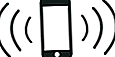
- Ако е свързан, вашият iPhone ще издаде звук „пинг“
- Отворете Центъра за управление на вашия Apple Watch и докоснете
- Ако видите синя полумесец на часовника си, изключете режима „Не ме безпокойте“
- Излезте от iMessage на вашия iPhone
- Отидете в Настройки> Съобщения
- Изберете Изпращане и получаване.
- Докоснете вашия AppleID
- Изберете Изход
- Изчакайте 10-20 секунди
- Влезте отново
- Изключете iMessage на вашия iPhone, след което го включете отново
Проверете настройките на iMessage
Първото нещо, което трябва да направите, е да се уверите, че сте избрали правилния акаунт за получаване на iMessages. На вашия iPhone вероятно използвате множество акаунти (като iCloud, Google, Outlook и т.н.), където получавате съобщения чрез услугата за съобщения на Apple. Така че, ако не получавате съобщения на вашия iPhone и впоследствие на вашия часовник, вашите имейл акаунти може да са проблем.
Нека се насочим към Настройки> Съобщения> Изпращане и получаване. Намерете всичките си акаунти. И се уверете, че са избрани акаунтите, които редовно използвате или приятелите ви знаят. Ако не е избрано, изберете го и вижте дали започвате да получавате iMessages.
Принудително затворете iMessage и рестартирайте
Понякога рестартирането на приложение връща нещата към нормалното. На вашия iPhone (или друг iDevice) просто щракнете двукратно върху бутона Home и след това плъзнете нагоре в приложението Messages, за да го затворите.
Затваряне на приложения на iPhone или друг iDevice
- Щракнете двукратно върху бутона Начало, за да видите най-скоро използваните приложения
- Намерете приложението Messages
- Плъзнете нагоре върху визуализацията на приложението, за да го затворите
Сега изключете вашия iPhone или iDevice ръчно или чрез хардуерно нулиране
- Натиснете и задръжте бутона Sleep / Wake, докато се появи червеният плъзгач
- Плъзнете плъзгача, за да изключите устройството си напълно
- След като устройството се изключи, натиснете и задръжте отново бутона Sleep / Wake, докато не видите логото на Apple
След това рестартирайте Apple Watch
- Натиснете и задръжте страничния бутон, докато видите плъзгача за изключване
- Плъзнете плъзгача, за да изключите устройството си
- След като часовникът ви се изключи, натиснете и задръжте страничния бутон отново, докато видите логото на Apple
След като и iPhone, и Apple Watch се включат отново, проверете и вижте дали сега получавате iMessages. Този относително лесен и често срещан съвет обикновено решава този конкретен проблем.
Проверете Bluetooth и WiFi
iMessages използва вашата интернет връзка, затова е необходим WiFi (или данни). И за оптимална производителност на вашия Apple Watch, WiFi (или Data) и Bluetooth трябва да бъдат включени. Проверете дали WiFi или данни И Bluetooth са включени.

Ако вече са включени, изключете ги и ги включете отново. За WiFi и Bluetooth най-лесният начин за достъп до тях е чрез Control Center. Просто плъзнете нагоре от долната част на екрана и докоснете иконите WiFi и Bluetooth, за да деактивирате. И след това ги докоснете отново, за да ги включите отново.
Когато са активирани, иконите за WiFi и Bluetooth са в синьо. Когато са деактивирани, тези икони са сиви.
Рестартирайте iMessage
Отидете в Настройки> Съобщения и намерете превключвателя за iMessage в горната част на екрана. Превключете го. Изчакайте 10-20 секунди. И след това го включете отново. Това действие рестартира iMessages и се надяваме да реши всички необичайни проблеми с настройките.

Използвате ли двуфакторно удостоверяване?
Ако е така, когато е разрешено двуфакторно удостоверяване, iMessage и FaceTime трябва да генерират парола за конкретно приложение. Вашата обикновена парола за AppleID не работи. По време на първоначалната настройка на Apple Watch, когато екранните инструкции поискат вашата парола за iMessage, уверете се, че използвате генерирана за приложение парола. НЕ поставяйте паролата си за AppleID, когато поиска вашата парола за iMessage.
 Източник: Apple
Източник: Apple
Ако сте въвели паролата си за Apple ID, това вероятно е причината вашите iMessages да не работят. Първо опитайте да рестартирате часовника си. Това принуждава Apple Watches да се удостовери отново с iMessage. Ако не успее да се удостовери отново, това ще ви подкани да въведете паролата си на сдвоения iPhone. Този път въведете конкретната парола за приложението си .
Ако този съвет не работи за вас, трябва да прекратите сдвояването и след това да сдвоите отново Apple Watch с вашия iPhone. И този път подгответе вашата парола за конкретно приложение iMessage. И не забравяйте да използвате генерираната за приложението парола, когато бъдете подканени.
Прекъснете сдвояването на часовника си и сдвоете отново с iPhone
Може би нещо причинява проблема от страна на часовника, така че опитайте да сдвоите и след това да сдвоите отново. Вашият Apple Watch съхранява резервно копие на вашия iPhone, преди да се раздели, така че няма нужда да се притеснявате, че ще загубите всичките си предпочитания и настройки.

Премахнете сдвояването на Apple Watch
- Дръжте своя iPhone включен и затворете часовника си
- Стартирайте приложението Watch на вашия iPhone
- Отидете в раздела My Watch и докоснете My Watch в горната част
- Докоснете иконата „i“ до часовника си
- Докоснете Unpair Apple Watch пише в червено
- Потвърдете, че искате да предприемете това действие.
- Въведете паролата си за Apple ID, ако бъде поискано да деактивирате заключването на активирането
 източник: Apple
източник: Apple
В този момент приложението създава резервно копие на вашия часовник. След завършване се появява екранът за стартиране на сдвояване. Продължете и сдвоете часовника си отново. Уверете се, че Bluetooth е активен и че или клетъчните данни са включени, или че сте свързани към WiFi. Поставете телефона си и гледайте близо един до друг (в рамките на няколко инча или см) за най-добри резултати.
Повторно сдвояване на Apple Watch
- Включете Watch, като натиснете и задържите страничния бутон
- След като изберете езика и региона на часовника си, стартирайте приложението за гледане на вашия iPhone
- И на двете устройства докоснете Стартиране на сдвояване
- На вашия Apple Watch се появява анимация.
- Задръжте iPhone над часовника и пренесете анимацията във визьора
- След като приключите, известие ви уведомява, че вашият Apple Watch е сдвоен успешно
В този момент възстановете предпочитанията и настройките на Apple Watch, като докоснете настройките за възстановяване. Следвайте инструкциите на екрана. Възстановяването връща всички ваши предишни настройки и потребителски предпочитания.
Сега проверете дали Messages работят с вашия часовник. Помолете някой да ви изпрати текст и да потвърди, че ги получавате както на вашия Apple Watch, така и на вашия iPhone. Също така, не забравяйте да проверите дали изтеглянето на изображения, изпратени чрез iMessage, също работи.
Актуализирайте до най-новите iOS и watchOS
Доста просто решение е да получите най-новото надстройване на iOS както за вашия iPhone, така и за Apple Watch. Тази актуализация често решава всички съществуващи проблеми, които карат приложението ви iMessages да не работи в синхрон с вашия часовник.
Ако наскоро сте надстроили до нов iOS, може да има грешки, които причиняват тези проблеми. Ако това е вашата ситуация, уверете се, че предоставяте обратна връзка на Apple за конкретния си проблем (и). Обикновено нова версия с корекции на грешки се пуска бързо (това са версиите), така че редовно актуализирайте вашия iPhone и Apple Watch, когато нова актуализация става достъпна.
Отидете на Настройки> Общи на вашия iPhone и проверете дали има налична актуализация в Актуализация на софтуера. Ако има такъв, инсталирайте го. Направете същото за вашия Watch, като стартирате приложението Watch на телефона, след това кликнете върху раздела My Watch и продължите към настройките. Когато актуализирате, уверете се, че вашият iPhone и вашият Apple Watch са свързани и към съответните си зарядни устройства.
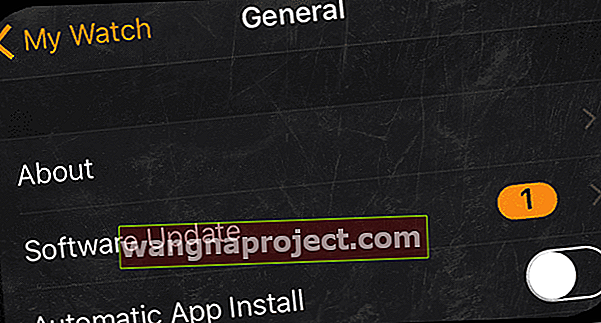
Тези надстройки обикновено решават всички останали грешки и отстраняват проблема във вашия телефон или часовник. Тествайте приложението си Apple Watch, iPhone и iMessage, за да видите дали проблемът е разрешен.
Ако смятате, че вашият продукт на Apple е дефектен, занесете го в магазин на Apple или използвайте уеб страницата за контакт на Apple Support. Проверете състоянието на вашия Apple Care + на сайта за поддръжка на Apple, преди да посетите магазин или да се обадите на екипа за поддръжка на Apple.
Обобщение
Ние обичаме нашите съобщения. Независимо дали ги получаваме на нашите Mac, iPad, iPhone или Apple Watches, iMessage ни държи в течение на всички събития на нашите приятели и семейства. iMessages е една от онези критични функции, които се използват ежедневно и дори на час. И ние абсолютно обичаме, че Apple Watches ни поддържат свързани дори когато работните ни места или шефовете ни забраняват iPhone в офиса или на сайта за работа! Така че, когато откриете, че Apple Watch iMessage не работи, това е пълно нарушаване на вашия цифров живот.
Харесва ни, че нашият Apple Watch ни изпраща известия и предоставя много функции, така че не е необходимо да проверяваме и използваме iPhone толкова много, колкото в миналото (преди Apple Watch.) Така че не получаването на известия за съобщения на вашия часовник е доста досадно. За щастие в повечето случаи проблемите се решават лесно чрез бързо рестартиране. Ако това не работи за вас, надяваме се, един от другите споменати съвети и стъпки работи за вас. И проверете дали Wi-Fi или данни и Bluetooth са включени, преди да изпълните някой от тези съвети за отстраняване на неизправности.
И накрая, iMessage има потенциала да заема голяма част от пространството ви за съхранение с изображения, текстове, анимации, gif, емотикони и всички звънци и писма на богатото преживяване на съобщения. С всички тези данни, които се носят наоколо, iMessage може да бъде следващото ви преследване на данни. Така че, преди да получите страховитото съобщение „съхранение почти пълно“, разгледайте използването на хранилището на iMessage. И го отслабнете. За по-подробно обяснение, погледнете нашата статия за Управление на iMessage данни.